- Windows
- Windows 10
- 08 mai 2025 à 15:57
-

Lorsque vous mettez à niveau votre installation de Windows vers une version de Windows plus récente, un dossier "Windows.old" est automatiquement créé à la racine de votre partition "C:".
Ce dossier contient l'ancien dossier de Windows, ainsi que les programmes, ... qui étaient installés dans l'ancien Windows.
Ce dossier vous permet principalement de retourner rapidement à votre ancienne installation de Windows si vous changez d'avis quelques jours après la mise à niveau de Windows.
Note : si vous souhaitez mettre à niveau Windows (peu importe votre version source et celle de destination), vous pouvez trouver tous les tutoriels de mise à niveau de Windows possibles sur la page "Recherche : Mise à niveau de Windows - InformatiWeb".
1. Dossier Windows.old présent dans la partition "C:"
Comme expliqué précédemment, après une mise à niveau de Windows, vous trouverez un dossier "Windows.old" à la racine de votre partition "C:".
Ce dossier peut prendre beaucoup de place en fonction du cas.
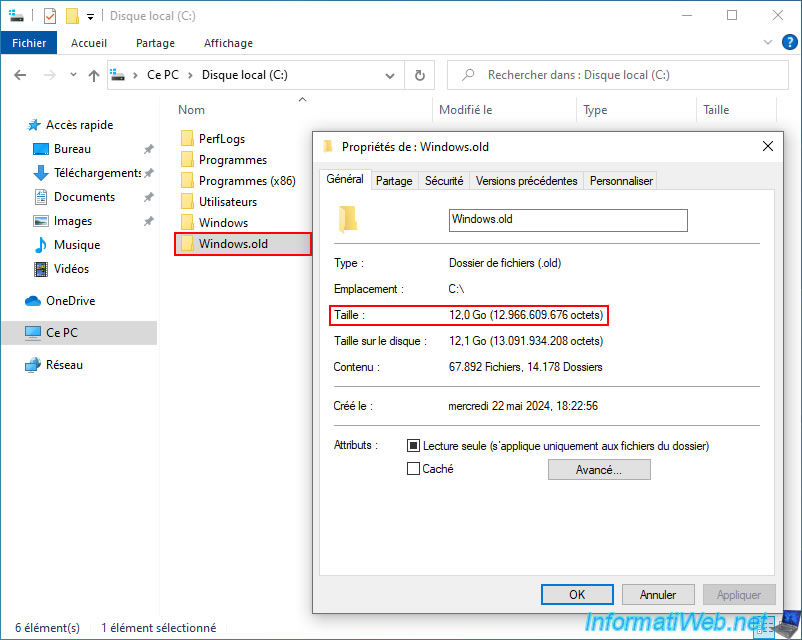
Attention : ce dossier est nécessaire pour pouvoir retourner à la version précédente de Windows.
Dans notre cas, nous avons effectué une mise à niveau de Windows 7 à 10.
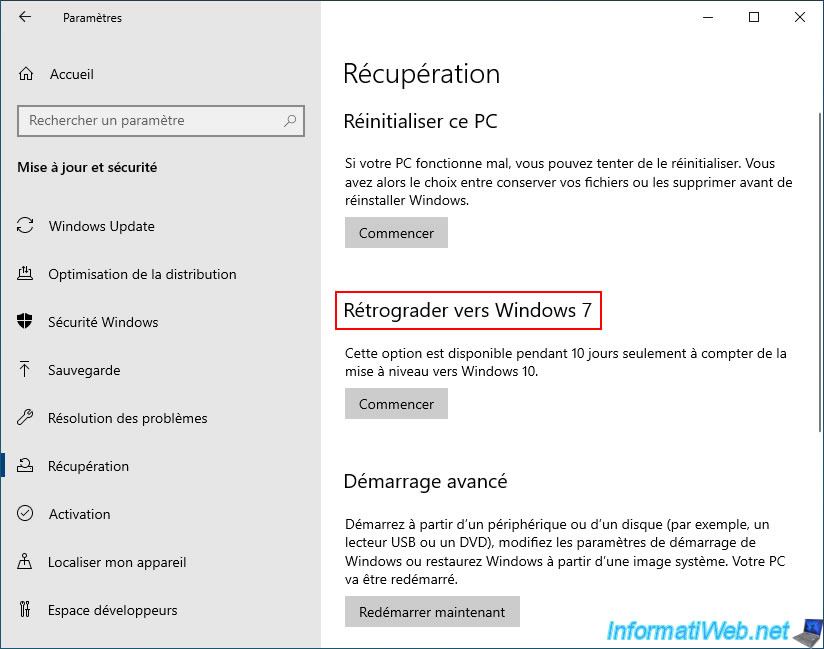
2. Supprimer le dossier Windows.old sous Windows 10
Si vous êtes sûr de ne pas vouloir retourner plus tard sous Windows 7 ou que le délai de 10 jours est dépassé (ce qui signifie que ce dossier ne sert plus à rien), alors faites un clic droit "Propriétés" sur votre "Disque local (C:)".
Note : comme vous pouvez le constater, actuellement, il y a 56,6 Go de libres sur cette partition dans notre cas.
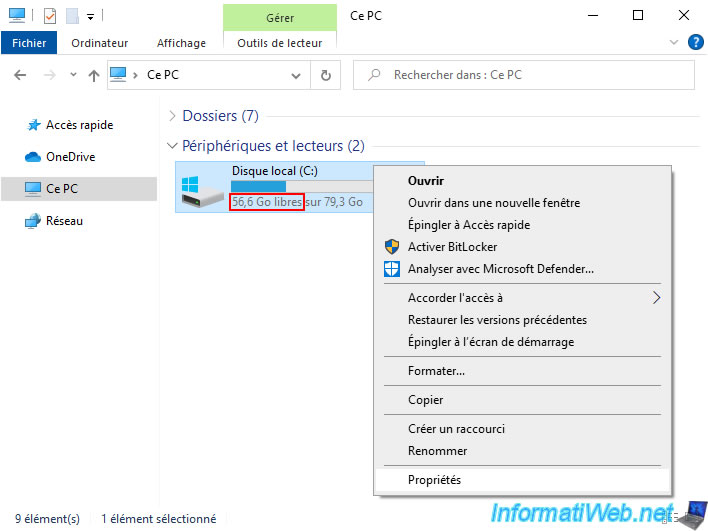
Dans la fenêtre "Propriétés de : Disque local (C:)" qui apparait, cliquez sur le bouton "Nettoyage de disque".
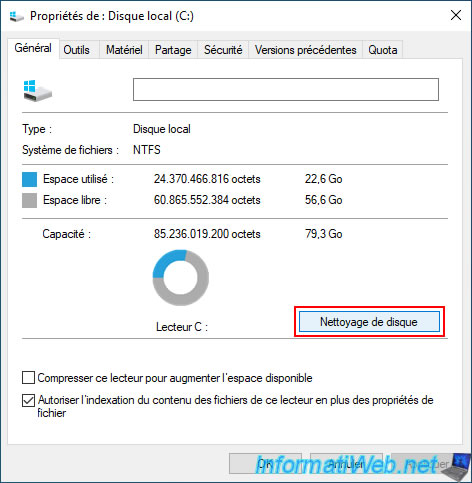
Dans la fenêtre "Nettoyage de disque pour (C:)" qui s'affiche, cliquez d'abord sur le bouton "Nettoyer les fichiers système".
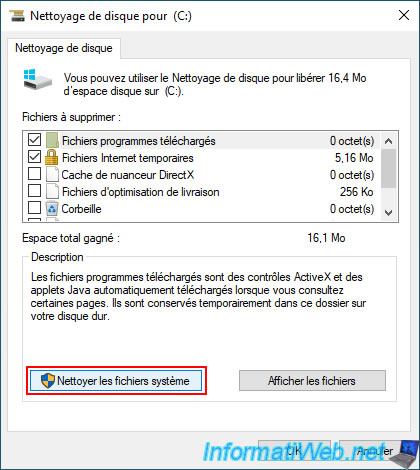
Une petite fenêtre de nettoyage apparaitra pendant quelques secondes, puis la fenêtre "Nettoyage de disque pour (C:)" réapparaitra.
Cette fois-ci, vous aurez accès à plus d'options.
Facultatif : cochez la case "Fichiers journaux de la mise à niveau de Windows".
Cela permet de supprimer les journaux créés lors de la mise à niveau de Windows.
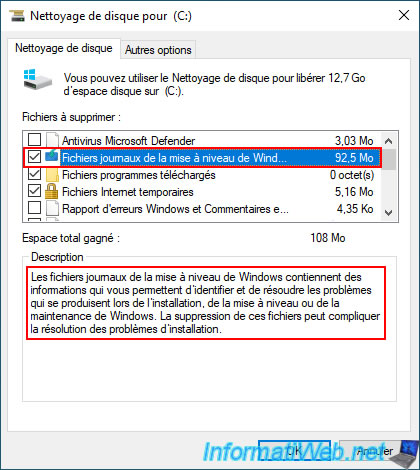
Requis : cochez la case "Précédente(s) installation(s) de Windows".
Comme indiqué dans la description de cette option, cette option correspond aux fichiers provenant d'une précédente installation de Windows qui ont été déplacés dans un dossier nommé "Windows.old".
Maintenant, cliquez sur OK.
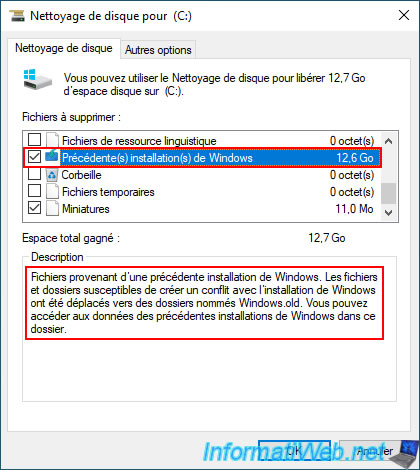
Confirmez la suppression des fichiers en cliquant sur "Supprimer les fichiers".

Patientez pendant le nettoyage du disque "C".

Etant donné que vous avez coché la case "Précédente(s) installation(s) de Windows", Windows 10 vous avertira que le nettoyage des précédentes installations de Windows vous empêchera de restaurer votre ordinateur à la version précédente.

Patientez pendant le nettoyage des précédentes installations de Windows.

Une fois le nettoyage terminé, la fenêtre se fermera automatiquement.
Comme vous pouvez le constater, il y a maintenant 64,7 Go de libres (dans notre cas) sur notre partition "C" au lieu de "56,6 Go".
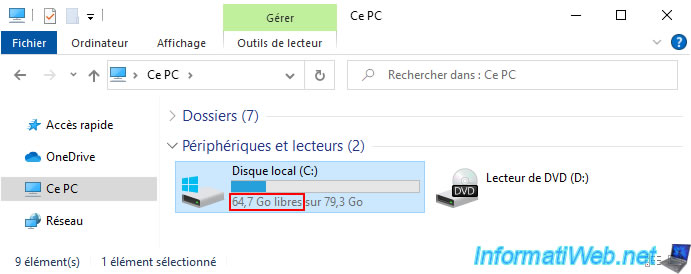
Comme prévu, le dossier "Windows.old" a disparu de votre partition "C".
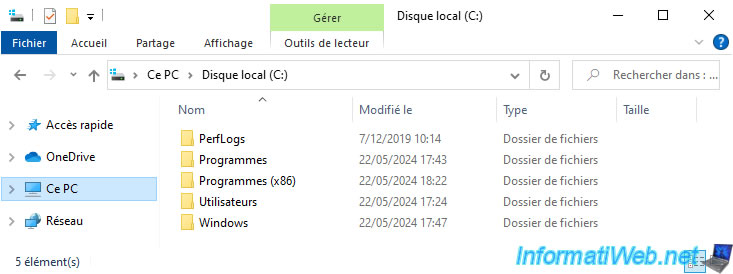
Partager ce tutoriel
A voir également
-

Windows 12/2/2021
Windows - Tester sa mémoire vive (RAM) facilement
-

Windows 10/1/2016
Windows 10 - Formatage et réinstallation
-

Windows 24/4/2025
Windows 10 - Organiser les icônes du menu démarrer
-

Windows 7/4/2025
Windows 11 / 10 / 8.1 / 8 - Réparer un espace de stockage parité (RAID 5 logiciel)

Vous devez être connecté pour pouvoir poster un commentaire